网页应用受限于自身的浏览器范畴,不能把华丽效果完全展示,正是因为如此,在网页上诞生了无数绚丽的设计,虽然动感程度和桌面应用无法比拟,但是在UI上却下足了功夫,用户体验可以说无以伦比,比如说小小的菜单,在桌面游戏还停留在四态按钮的时候,网页应用都已经入动感时代了,这次,使用Silverlight实现一个小菜单,体验一下动感吧
当鼠标移入的时候,目标的图标就会放大,形成一个阶梯的效果,要实现这个效果,将需要使用自定义控件和StackPanel的知识。
现在在一个Silverlight工程中添加新控件,用来制作小圆圈图标,你需要准备一些ICON作为资源,我这里使用了Silverlight 游戏开发小技巧:实现街霸4的选人界面的资源。
为了方便控制,把UserContorl的大小设定为64x64,在LayoutRoot里面添加一个Image控件,起名为IconImage,这个我们会在自定义属性中控制图片的来源:
IconCard.cs中代码写成如下:
1 2 3 4 5 6 7 8 9 10 11 12 13 14 15 16 17 18 19 | public partial class IconCard : UserControl{public IconCard(){// Required to initialize variablesInitializeComponent();}private int _iconindex = 1;public int IconIndex{get { return _iconindex; }set{_iconindex = value;var uri = new Uri("/AppleMenu;component/Res/" + value + ".png", UriKind.Relative);IconImage.Source = new System.Windows.Media.Imaging.BitmapImage(uri);}}} |
这个可以使用IconIndex来设置具体显示哪一个图片Icon,同时这个属性可以为将来的选定事件做索引。
当然了,如果你进行了编译,可以在Blend中选定控件,找到扩展属性直接修改:
现在在MainPage中添加一个StackPanel命名为Group1,并将显示方式修改成为“水平”,里面添加一些刚才做制作的图标控件,
上面的Group2是另外一个效果,暂时不需要管他,自定义的控件在Asset(资产)的Project(项目)中查找,如果没有,则需要编译一下Crrl+Alt+B
添加到StackPanel方法也很简单,双击或者拖动都可以,
好了,现在转入到后台中写代码吧,在Blend或VS中打开MainPage.cs,MainPage构造函数中添加如下代码:
1 2 3 4 5 6 7 8 9 | for (int i = 0; i < 9; i++){var c = Group1.Children[i] as IconCard;if (c == null)continue;c.IconIndex = i;c.RenderTransformOrigin = new Point(0.5, 0.5);c.RenderTransform = new ScaleTransform() { ScaleX = 1, ScaleY = 1 };} |
这段代码的意思是,从Group1这个控件中取得一个元素,转换元素成为IconCard控件,如果为null就不是,否则就可以制定一个索引给它,而它的索引属性会帮我们更改,这个操作你可以参照上面的内容在Blend里完成,而后面的代码是指定变换的中心点为整个控件的(50%,50%)位置,并且指定一个放缩变换给它,不要着急我们后面会用上。
现在给Group1添加一个鼠标的移动事件和鼠标离开事件。
1 2 | Group1.MouseMove+=new MouseEventHandler(Group1_MouseMove);Group1.MouseLeave += new MouseEventHandler(Group1_MouseLeave); |
并且在鼠标移动和离开事件写入如下的代码:
1 2 3 4 5 6 7 8 9 10 11 12 13 14 15 16 17 18 19 20 21 22 23 24 25 26 27 28 29 30 31 32 33 34 35 36 37 38 39 40 41 42 43 44 45 | void Group1_MouseLeave(object sender, MouseEventArgs e){for (int i = 0; i < Group1.Children.Count; i++){var c = Group1.Children[i] as IconCard;if (c == null)continue;(c.RenderTransform as ScaleTransform).ScaleX = 1;(c.RenderTransform as ScaleTransform).ScaleY = 1;}}void Group1_MouseMove(object sender, MouseEventArgs e){var pt = e.GetPosition(Group1);int offest = (int)pt.X / 64;if (offest >= Group1.Children.Count)offest = Group1.Children.Count - 1;elseif (offest < 0)offest = 0;double size = 1.5;for (int i = offest; i < Group1.Children.Count; i++){var c = Group1.Children[i] as IconCard;if (c == null)continue;(c.RenderTransform as ScaleTransform).ScaleX = size;(c.RenderTransform as ScaleTransform).ScaleY = size;size -= 0.25;if (size <= 1)size = 1;}size = 1.5;for (int i = offest; i >=0; i--){var c = Group1.Children[i] as IconCard;if (c == null)continue;(c.RenderTransform as ScaleTransform).ScaleX = size;(c.RenderTransform as ScaleTransform).ScaleY = size;size -= 0.25;if (size <= 1)size = 1;}} |
这段代码虽然写的有点啰嗦,但是看起来并不困难,通过鼠标的X坐标位置取得偏移点,计算出偏移位置上是第几个控件,然后倒退和前进的方式设置其他控件的大小,这样就能出来一个类似波浪的效果。
现在已经完毕,在下面的DEMO中,会看到最终效果,以及用类似方式做出来的旋转效果:)
本篇工程源代码下载地址如下:点击直接下载
本文作者:Nowpaper
推荐Silverlight游戏开发博客:深蓝色右手




 网页应用受限于自身的浏览器范畴,不能把华丽效果完全展示,正是因为如此,在网页上诞生了无数绚丽的设计,在UI上却下足了功夫,用户体验可以说无以伦比,在桌面游戏还停留在四态按钮的时候,网页应用都已经入动感时代了,今天,使用Silverlight实现一个小菜单,体验一下动感吧
网页应用受限于自身的浏览器范畴,不能把华丽效果完全展示,正是因为如此,在网页上诞生了无数绚丽的设计,在UI上却下足了功夫,用户体验可以说无以伦比,在桌面游戏还停留在四态按钮的时候,网页应用都已经入动感时代了,今天,使用Silverlight实现一个小菜单,体验一下动感吧
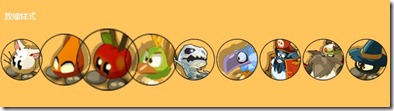
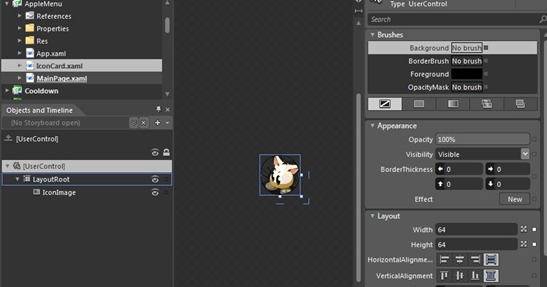
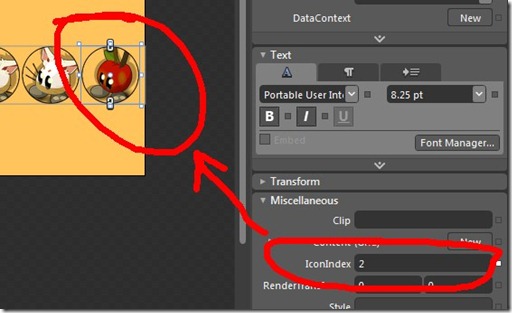
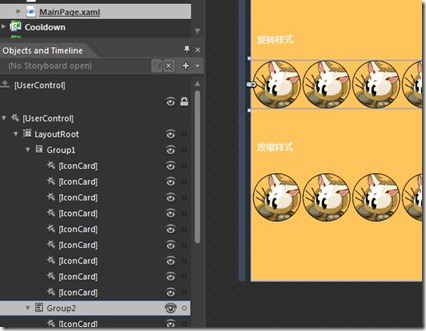
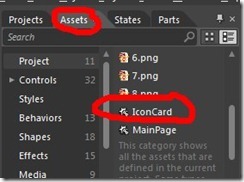


【推荐】国内首个AI IDE,深度理解中文开发场景,立即下载体验Trae
【推荐】编程新体验,更懂你的AI,立即体验豆包MarsCode编程助手
【推荐】抖音旗下AI助手豆包,你的智能百科全书,全免费不限次数
【推荐】轻量又高性能的 SSH 工具 IShell:AI 加持,快人一步
· 10年+ .NET Coder 心语,封装的思维:从隐藏、稳定开始理解其本质意义
· .NET Core 中如何实现缓存的预热?
· 从 HTTP 原因短语缺失研究 HTTP/2 和 HTTP/3 的设计差异
· AI与.NET技术实操系列:向量存储与相似性搜索在 .NET 中的实现
· 基于Microsoft.Extensions.AI核心库实现RAG应用
· 10年+ .NET Coder 心语 ── 封装的思维:从隐藏、稳定开始理解其本质意义
· 地球OL攻略 —— 某应届生求职总结
· 提示词工程——AI应用必不可少的技术
· Open-Sora 2.0 重磅开源!
· 周边上新:园子的第一款马克杯温暖上架